
ICQ သည်တစ်ချိန်ကအကျော်ကြားဆုံးသောတမန်များထဲမှတစ်ခုဖြစ်သည်။ သို့သော်လူကြိုက်များသည့်အချိန်ကကြာမြင့်စွာကတည်းကကြာမြင့်စွာကတည်းကကျော်လွန်သွားခဲ့သည်။ ယခုအခါအနည်းဆုံးယခုအခါ developer များနောက်မှနောက်တွင်အသုံးပြုနေဆဲဖြစ်သောအသုံးပြုသူများသည်နေ့စဉ်မှတ်တမ်းများကိုဖယ်ရှားပြီးပိုမိုအဆင့်မြင့်သောအစီအစဉ်များသို့မဟုတ်ဆက်သွယ်ရေးအတွက်ပိုမိုအဆင့်မြင့်အစီအစဉ်များကိုပိုမိုနှစ်သက်သည်။ ယနေ့ဆောင်းပါး၏တစ်စိတ်တစ်ပိုင်းအနေဖြင့်ကျွန်ုပ်တို့သည်ဤ Messenger တွင်သင်၏အကောင့်ကိုအမြဲတမ်းဖျက်ရန်အမြဲတမ်းညွှန်ကြားချက်သေးသေးလေးတစ်ခုကိုပြသလိုပါသည်။
ICQ အကောင့်တစ်ခုကိုဖျက်ပါ
ဟုတ်ပါတယ်, ယခုအခါအသုံးပြုသူများစွာသည်မိုဘိုင်းသို့မဟုတ်ကွန်ပျူတာ application ICQ သို့ပြောင်းရွှေ့ခဲ့ပြီးထို site ကိုမ 0 င်တော့ပါ။ သို့သော်ဤ 0 န်ဆောင်မှုခံယူသူများကသင့်အားအကောင့်တစ်ခုဖွင့်ရန်ခွင့်မပြုပါ။ ၎င်းသည်ဤအလုပ်ကိုအကောင်အထည်ဖော်ရန် Web browser ကိုအသုံးပြုရန်လိုအပ်ကြောင်းအကြောင်းပြုသည်။
ချက်ချင်းဆိုသလိုလူတို့သည်နှစ်ပေါင်းများစွာမလာသည့်မျှတသောအကောင့်ဟောင်းကိုဖယ်ရှားရန်ဆန္ဒရှိကြောင်းကျွန်ုပ်တို့သတိပြုပါ။ များသောအားဖြင့်ဤအချိန်စကားဝှက်များနှင့်အခြားဒေတာများမှာပျောက်ဆုံးခြင်းသို့မဟုတ်မေ့သွားသည်။ ထို့ကြောင့်ပြန်လည်ထူထောင်ရန်လိုအပ်ပါသည်။ ဤအကြောင်းအရာများနှင့်ပတ်သက်သောအသေးစိတ်အချက်အလက်များကိုကျွန်ုပ်တို့၏အခြားပစ္စည်းများတွင်အောက်ပါလင့်ခ်များကိုနှိပ်ခြင်းဖြင့်တွေ့နိုင်သည်။
ပိုပြီးဖတ်ပါ:
ICQ တွင်စကားဝှက်ပြန်လည်ထူထောင်ရေး - အသေးစိတ်ညွှန်ကြားချက်များ
သင်၏ ICQ နံပါတ်ကိုမည်သို့ရှာဖွေရမည်နည်း
အောင်မြင်စွာဝင်ရောက်ခွင့်ပြန်လည်ကောင်းမွန်လာပြီးနောက်အောက်ပါအတိုင်းအကောင့်တစ်ခုကိုဖျက်ရန်တိုက်ရိုက်သွားနိုင်သည်။
ICQ ၏တရားဝင်ဝက်ဘ်ဆိုက်သို့သွားပါ
- ICQ site ၏အဓိကစာမျက်နှာသို့ရောက်ရန်အထက်ပါ link သို့သွားပါ။ ဤနေရာတွင် "log in log in" link ကိုနှိပ်ပါ။
- အပိုဆောင်းပုံစံတစ်ခုကသင်ဝင်ပေါက်အတွက်ဒေတာကိုထည့်ရန်လိုအပ်သည့်နေရာကိုဖွင့်လိမ့်မည်။ ၎င်းသည်ဖုန်းနံပါတ်ကိုဖုန်းနံပါတ်သို့ပို့ခြင်းသို့မဟုတ် Uin / Email entry နှင့် actabited password ကို အသုံးပြု. ၎င်းကိုအကောင်အထည်ဖော်ရန်ဖြစ်နိုင်သည်။
- လိုအပ်ပါကဖုန်းမှရရှိသောကုဒ်ကိုရိုက်ထည့်ခြင်းဖြင့် input ကိုအတည်ပြုပါ။
- ယခု "login" ခလုတ်အစားသင်၏အမည်ပြောင်ကိုပြလိမ့်မည်။ ၎င်းကို နှိပ်. "My Profile" အပိုင်းသို့သွားပါ။
- ညာဘက်မှာအမျိုးအစား "session များစာရင်း" နှင့် "အကောင့်ဖျက်ခြင်း" ရှိသည်။ အကယ်. သင်သည်သင်၏အကောင့်ကိုသင်ဖျက်လိုက်လျှင်အခြားသူတစ် ဦး ၏စက်ပစ္စည်းကိုသွားရန်မေ့နေသည့်အတွက်သင်ဤ session ကိုပြီးအောင်လုပ်ပြီးအကောင့်ကိုဆက်လက်အသုံးပြုပါ။
- Delete လုပ်ရန်မှတ်ပုံတင်ထားသောဖုန်းနံပါတ်သို့ SMS ပို့ရန်လိုအပ်လိမ့်မည်။
- လက်ခံရရှိသည့်ကုဒ်ကိုရိုက်ထည့်ပြီး "Delete Account" ကိုနှိပ်ခြင်းဖြင့်ဖယ်ရှားခြင်းအားအတည်ပြုပါ။

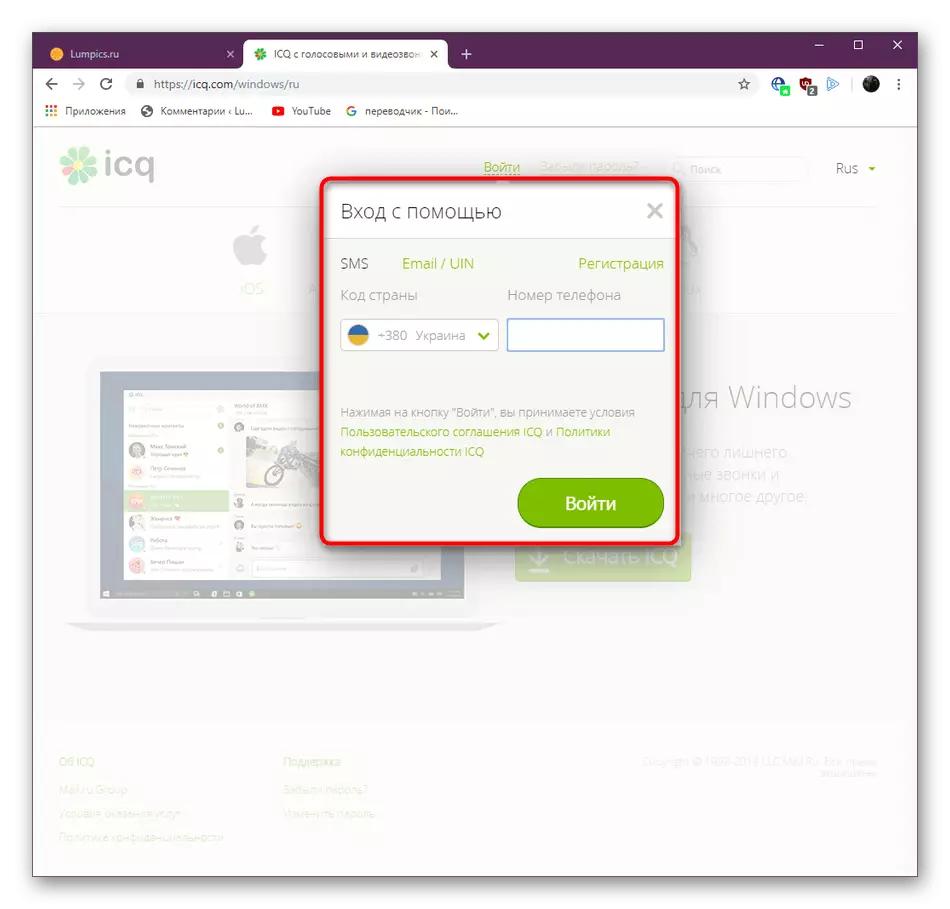


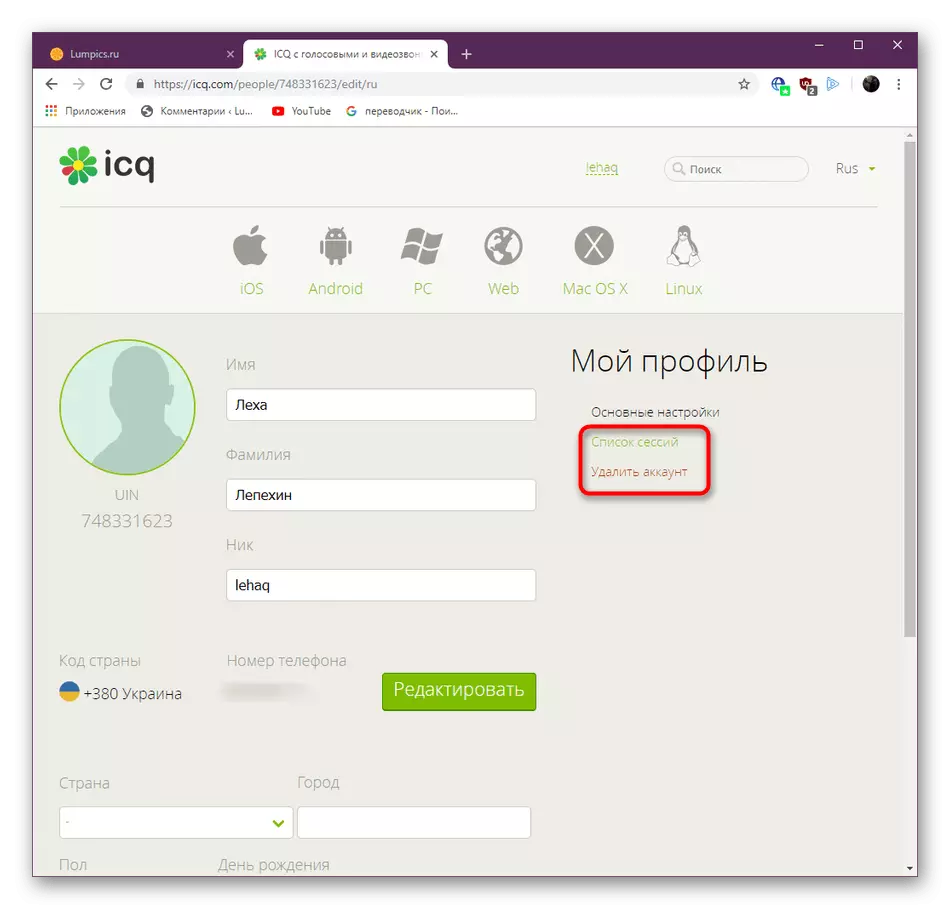
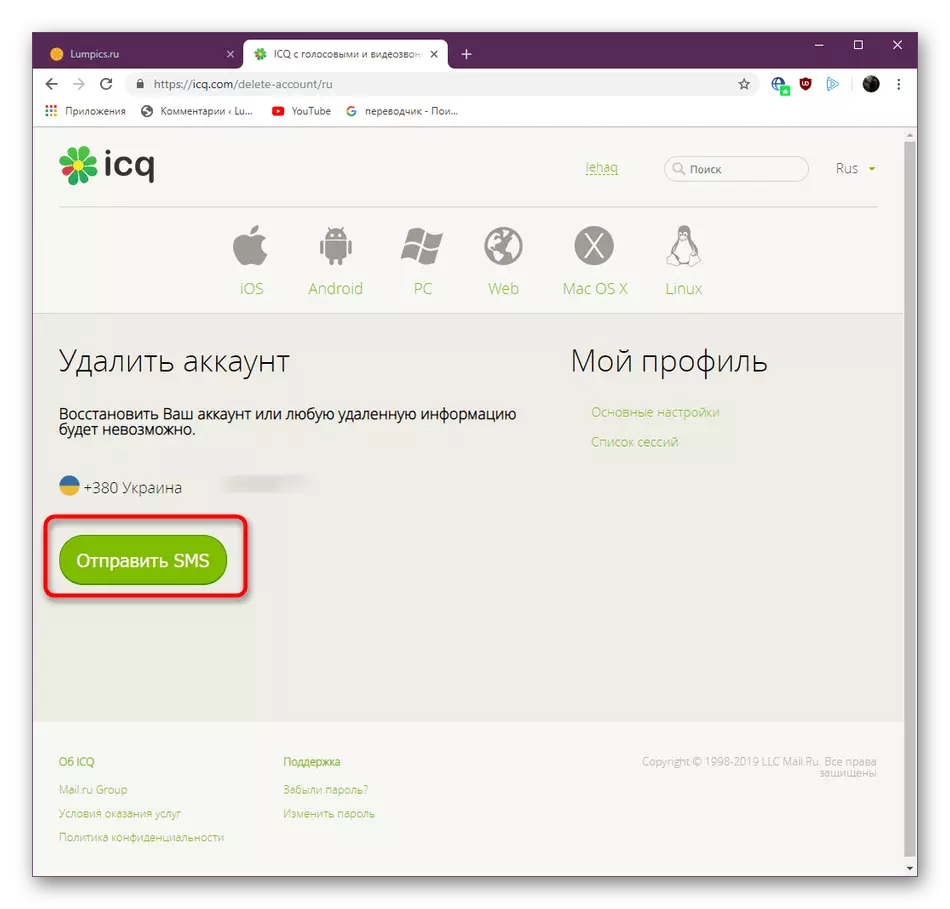
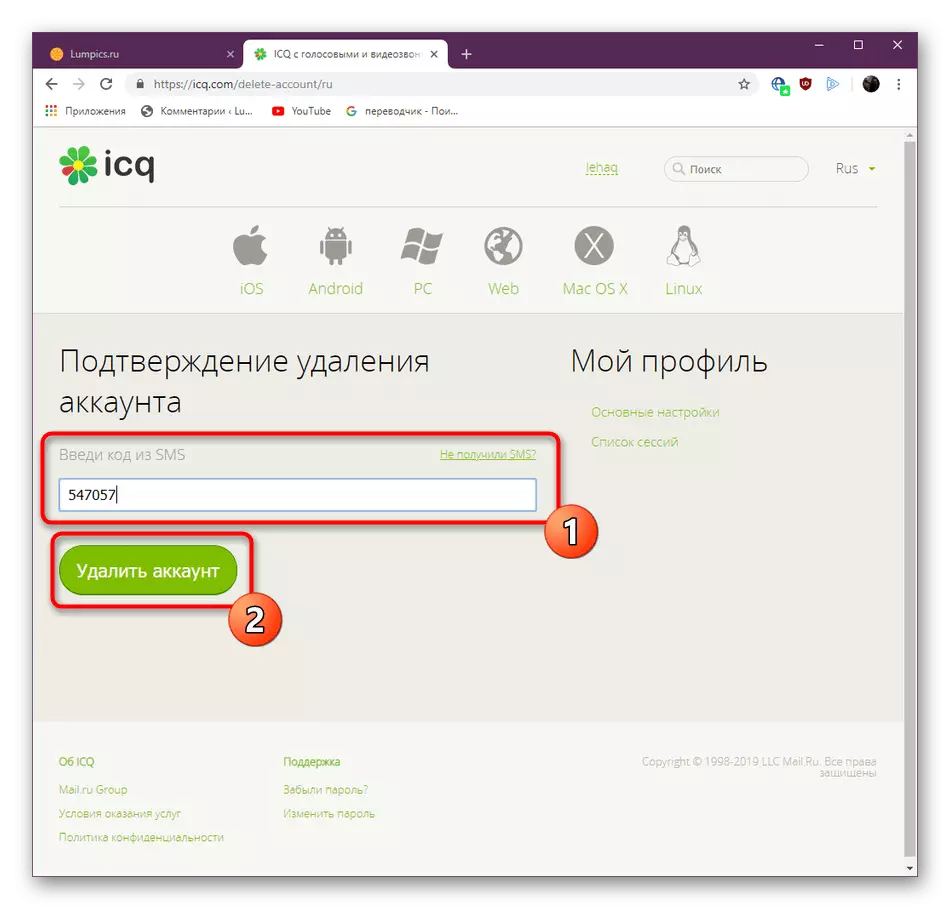
အောင်မြင်သောဖျက်ခြင်းပြီးနောက်အစည်းအဝေးများအားလုံးကိုပြီးစီးမည်ဖြစ်ကြောင်းစာပေးစာယူသည်စာပေးစာယူသည်စာပေးစာယူသည်အကောင့်မှဖယ်ထုတ်ပြီးယခင်ကပစ္စုပ္ပန်ဆက်သွယ်မေးမြန်းမှုများမှမက်ဆေ့ခ်ျများပြသထားသည့်မှတ်တိုင်များကိုဖော်ပြထားသည်။ ၎င်း၏ဖယ်ရှားပြီးနောက်အကောင့်ကို restore ရန်မဖြစ်နိုင်ပါ။ ၎င်းသည်ပံ့ပိုးမှုဝန်ဆောင်မှုကိုပင်ကူညီလိမ့်မည်မဟုတ်ပါ။
သင်မြင်နိုင်သည့်အတိုင်းလုပ်ထုံးလုပ်နည်းတစ်ခုလုံးသည်နောက်ထပ်အရေးယူမှုအနည်းငယ်ကိုဖြည့်ဆည်းရန်ဖြစ်သည်။ ဟုတ်ပါတယ်, ရှင်းရှင်းလင်းလင်းအနှုတ်သည် PC နှင့် Android အတွက်ဖောက်သည်များအနေဖြင့်ဖယ်ရှားခြင်း၏လုပ်ဆောင်မှုမရှိခြင်းကြောင့်မိုဘိုင်းထုတ်ကုန်များပေါ်တွင်ပင်ဝက်ဘ်ဘရောက်ဇာကိုသုံးရမည်။ အကယ်. သင်သည်ရုတ်တရက် ICQ သို့ ထပ်မံ. ဆက်သွယ်ရန်လိုအပ်ပါကဖုန်းနံပါတ်သို့မဟုတ်အီးမေးလ်ကိုသုံးနိုင်သည်။ သို့သော်၎င်းသည်လုံးဝပရိုဖိုင်းအသစ်ဖြစ်လိမ့်မည်။
ဆက်ဖတ်ရန် - ICQ တွင်မည်သို့မှတ်ပုံတင်ရမည်နည်း
